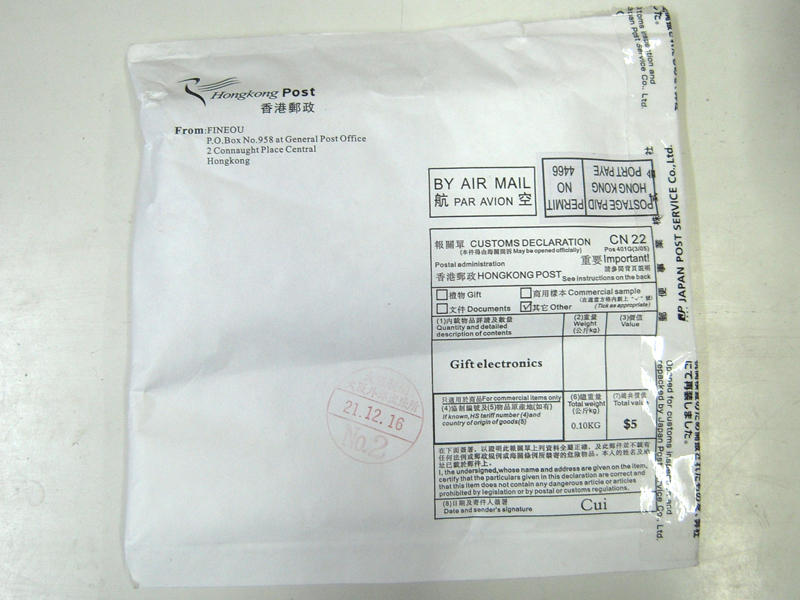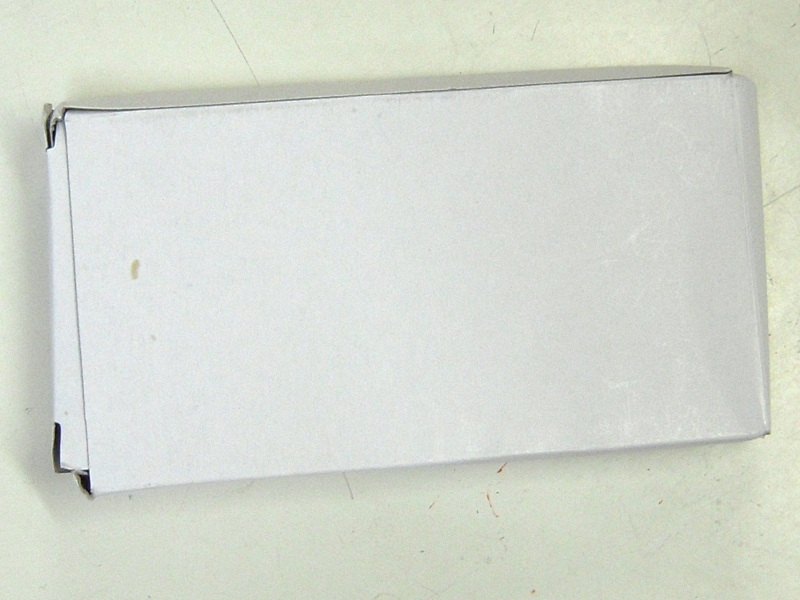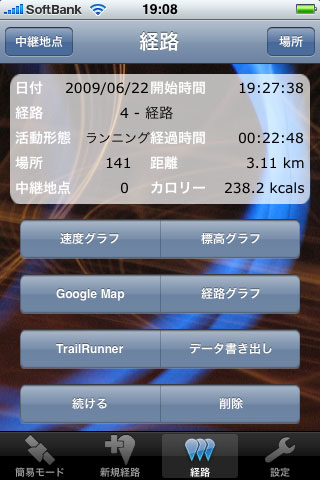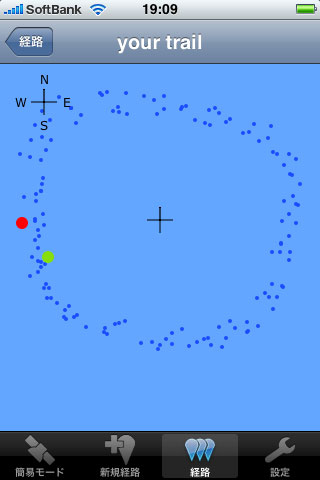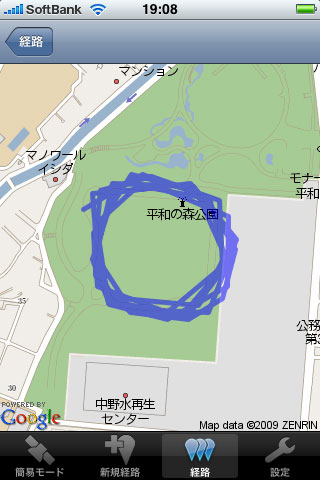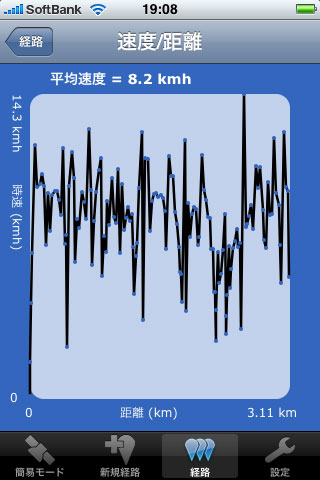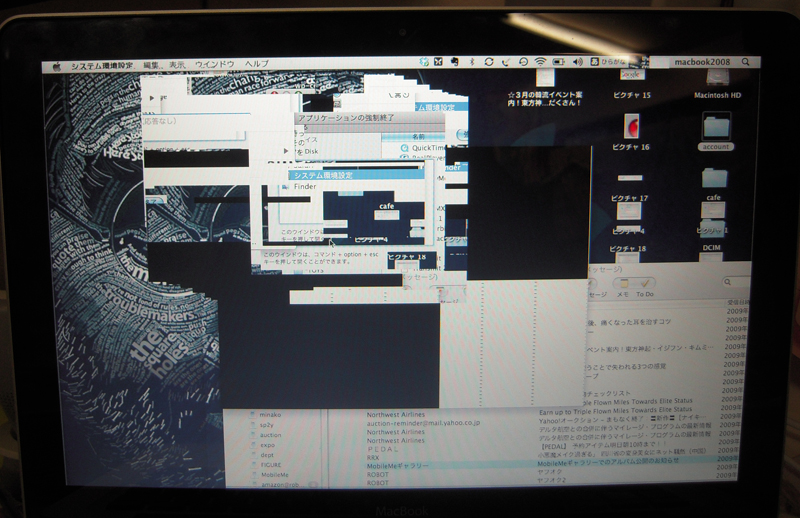タンブラーというwebサービスがある。Twitterに似たサービスなんだけど、ぼくの中ではTumblrは画像をつぶやく、RTするツール。画像以外にも動画やオーディオ、リンク、もちろんテキストも使えますが。
お気に入りの画像、URLをメモ、クリップ、収集する道具。
日本でも、ツィッターより前から流行っていたと思う。ぼくもいくつかタンブラーを持っている。
ブログサービスのように、様々なスキンが配布されているので、自分のページを好きなデザインにすることができる。
最近、こんなサービスを見つけてはまっている。
このサイトのトップページを開くと画像の洪水が現れる。初期設定されているIDの関係でエロ画像もたくさん出て来るカモなので要注意だ。
TUMBLR MOSAIC VIEWER – 10,000 images in 1 page!
特定のユーザーのIDだけを自分で指定することができる。もちろん自分自身を指定することもできる。
先日思いついたのが、緑色の画像ばかりが洪水になってたらいいなあ。みたいなあ。ということである。
それでさっそく、1時間ばかり夢中になってタンブラーサーフィンをして画像を集めた。
TUMBLR MOSAIC VIEWER – ALMOSTGREEN
まだまだ物足りない。
でも飽きた気もする。
昨夜のタンブラーサーフィン中に、こんな素晴らしいのを見つけた。もちろん即フォローした。
TUMBLR MOSAIC VIEWER – urbangreens
このTUMBLR MOSAIC VIEWERには、お気に入りリストを作る機能もあるので、複数のTUMBLR IDをミックスすることもできる。
グリーンな人たちのIDをミックスして大洪水を作ることができる。けど作成したリストのURLは生成されないので配布、共有というようなことはできない。
でも、これ凄いなあ。
普通TUMBLRのユーザーはDASHBOARDという、TWITTERでいうTLみたいなに自分がフォローしているユーザーのポストを時系列に眺めることになると思うんだけど、
これだと、「次のページ」ボタンを押してページが読み込まれてという、結構かったるいブラウズになってしまう。
TUMBLR MOSAIC VIEWERに自分がフォローしているIDを全ていれたリストを作っちゃえば、今の半分以下の時間でストレスなしに快適にブラウズできちゃうね。
すごいなTUMBLR MOSAIC VIEWER。
今、試しにフォローしているユーザーのリスト作ってみたけど。うーん。どうかな。というのは、各IDごとの表示数量を25、50というように設定するんだけど、昨日どこまで見たとかは全然わかんないからなあ。
この数週間はタンブラーに費やす時間が1日1時間以上だったので、TUMBLR MOSAIC VIEWERにすれば半分以下で済むなというのはあるけど。(ただし、調子にのってフォロー数を増やしてしまいそうで怖いけど)。
画像サイズの選択肢が100か250なんだけど、もっと大きい画像サイズも欲しいな。400くらいかな。
それとオートスライドショーみたいな機能が欲しいな。